Cách chụp màn hình iPhone 14 siêu nhanh | Siêu dễ từ A-Z
Cách chụp màn hình iPhone 14 là thao tác căn bản nhưng không thể thiếu cho người dùng Apple hiện nay. Với dòng iPhone 14, Apple đã tích hợp nhiều tính năng thông minh từ chụp màn hình thông thường đến các công cụ nâng cao như chụp màn hình cuộn và quay video màn hình. Việc nắm vững các phương pháp này giúp bạn dễ dàng lưu lại thông tin quan trọng và chia sẻ nhanh chóng. Trong bài viết sau, Thành Trung Mobile sẽ hướng dẫn chi tiết mọi cách chụp màn hình trên iPhone 14, từ cơ bản đến nâng cao, giúp bạn tận dụng tối đa tính năng hữu ích này.
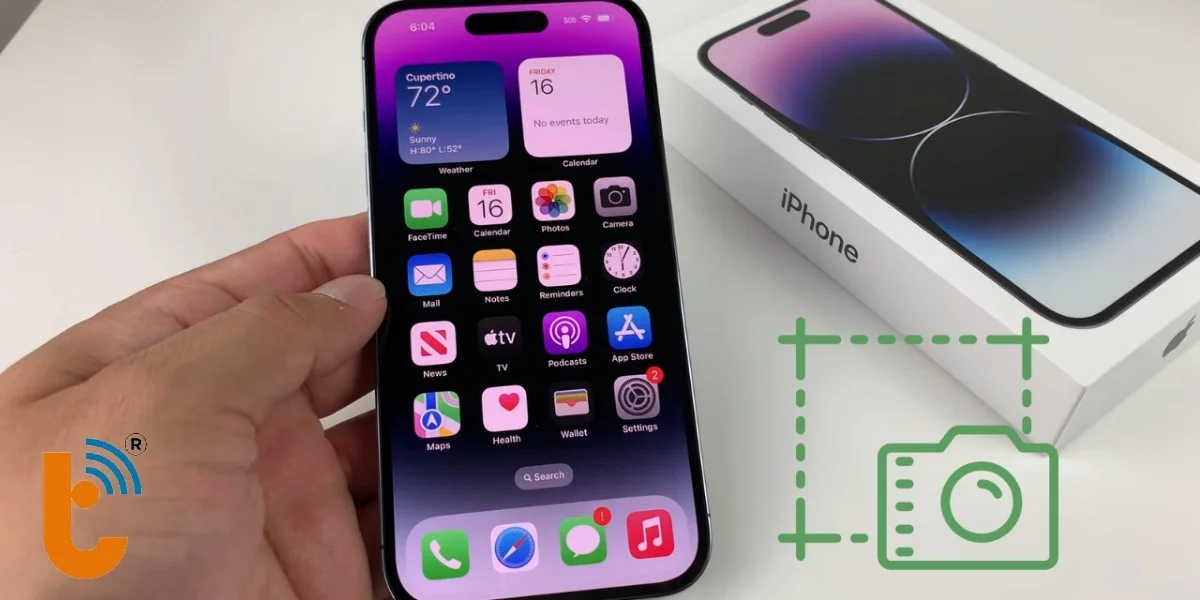
Cách chụp màn hình iPhone 14 (Plus,Pro,Pro Max) cơ bản
Phương pháp chụp màn hình iPhone 14 series cơ bản là sử dụng tổ hợp phím cứng để nhanh chóng ghi lại màn hình chỉ trong tích tắc.
Dưới đây là hướng dẫn chi tiết cách chụp ảnh màn hình iPhone 14 Plus, cách chụp màn hình iPhone 14 Pro, cách chụp màn hình iP 14 Pro Max bằng phím cứng:
Bước 1: Mở nội dung bạn muốn chụp trên màn hình.
Bước 2: Nhấn và giữ đồng thời phím nguồn và phím tăng âm lượng trong một giây.
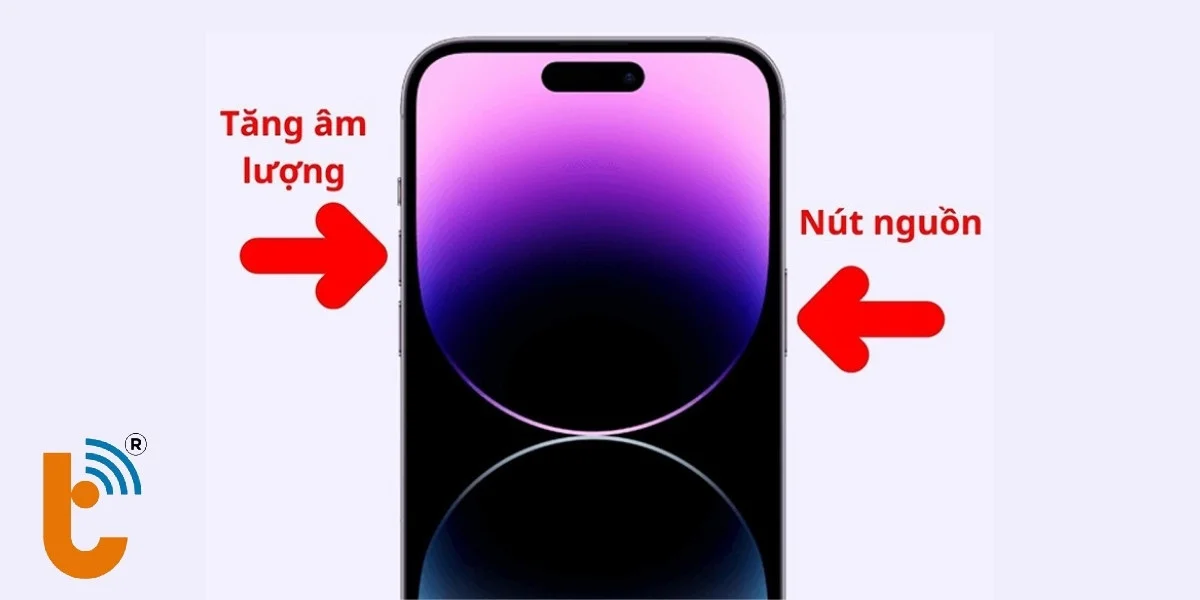
Bước 3: Màn hình sẽ nhấp nháy và ảnh chụp màn hình sẽ thu nhỏ ở góc dưới bên trái màn hình.
Nhấn vào ảnh thu nhỏ để mở ảnh trong trình chỉnh sửa ảnh. Tại đây, bạn có thể cắt, vẽ, chỉnh sửa ảnh theo ý muốn. Ảnh chụp màn hình sẽ được lưu vào album "Ảnh chụp màn hình" trong ứng dụng Ảnh.
5 cách chụp màn hình iPhone 14 Series nâng cao
Ngoài cách chụp màn hình trên iPhone 14 series bằng phím cứng, bạn có thể thực hiện cách khác để chụp màn hình. Dưới đây là 5 cách chụp màn hình dành cho iPhone 14 mà bạn có thể tham khảo thêm:
1/ Cách chụp màn hình có Dynamic island trên iPhone 14 Pro | Pro max
Để chụp màn hình bao gồm Dynamic Island hay cách chụp màn hình iPhone 14 pro max có viên thuốc, bạn cần đảm bảo tính năng này đang hoạt động và hiển thị thông tin (như thông báo cuộc gọi hay ứng dụng đang chạy). Ví dụ khi đang nghe nhạc qua Apple Music, Dynamic Island sẽ hiển thị phần điều khiển nhạc và sẽ được capture trong ảnh chụp màn hình. Tuy nhiên, nếu không có ứng dụng hay thông báo nào đang hoạt động, Dynamic Island sẽ không xuất hiện trong ảnh chụp của bạn.
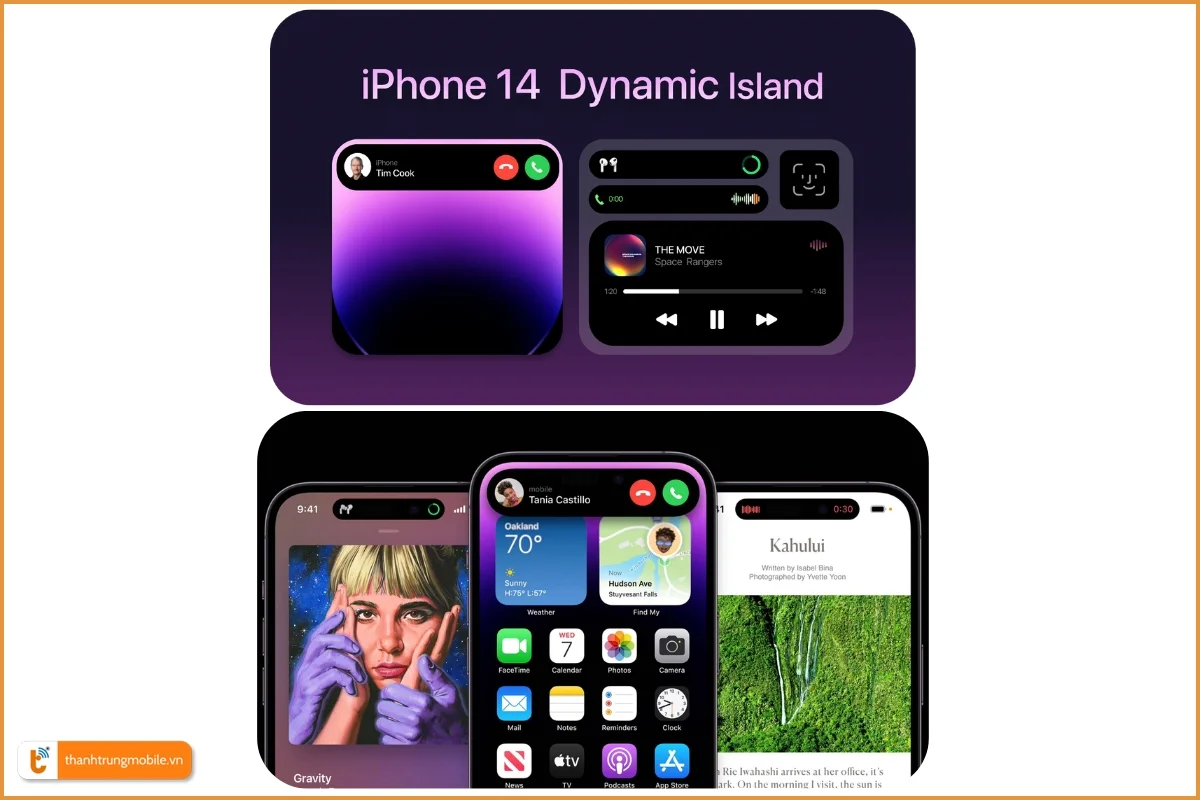
2/ Chụp màn hình iPhone 14 series bằng AssistiveTouch
Để chụp màn hình iPhone 14 series bằng AssistiveTouch, hãy thực hiện theo 4 bước sau:
Bước 1: Bạn mở Cài đặt rồi chọn Trợ năng sau đó chọn Cảm ứng.
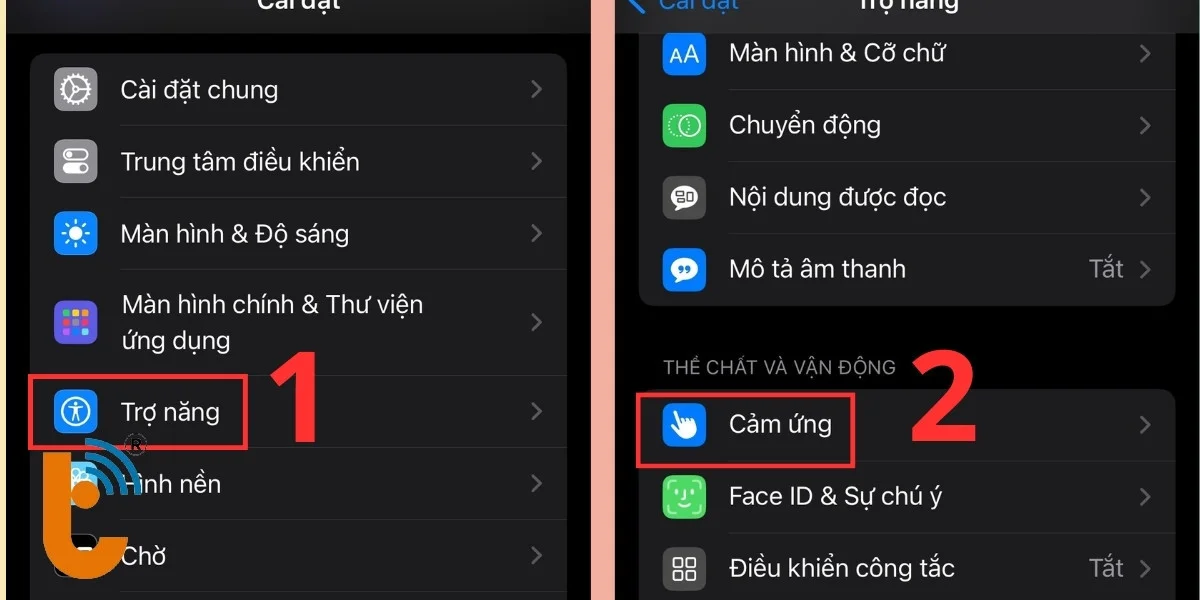
Bước 2: Bạn nhấn vào AssistiveTouch rồi kéo công tắc sang phải để bật tính năng này lên AssistiveTouch.
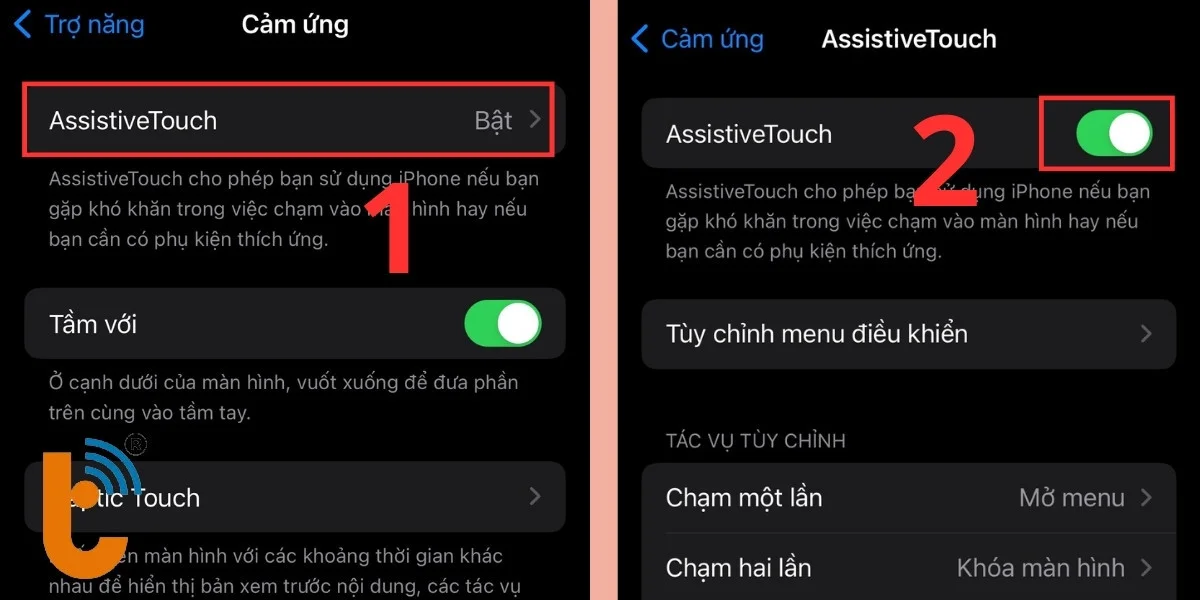
Bước 3: Chọn Tùy chỉnh menu điều khiển sau đó chọn Tùy chỉnh.
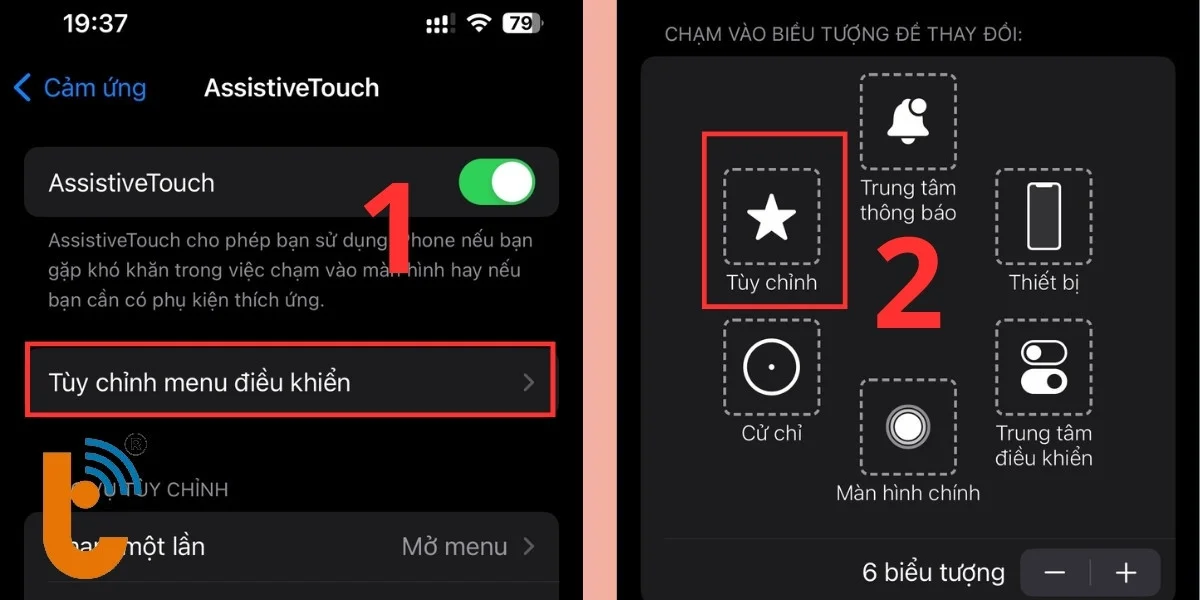
Bước 4: Chọn Chụp ảnh màn hình. Nhấn vào nút AssistiveTouch ảo rồi chọn Chụp ảnh màn hình để chụp nhé.
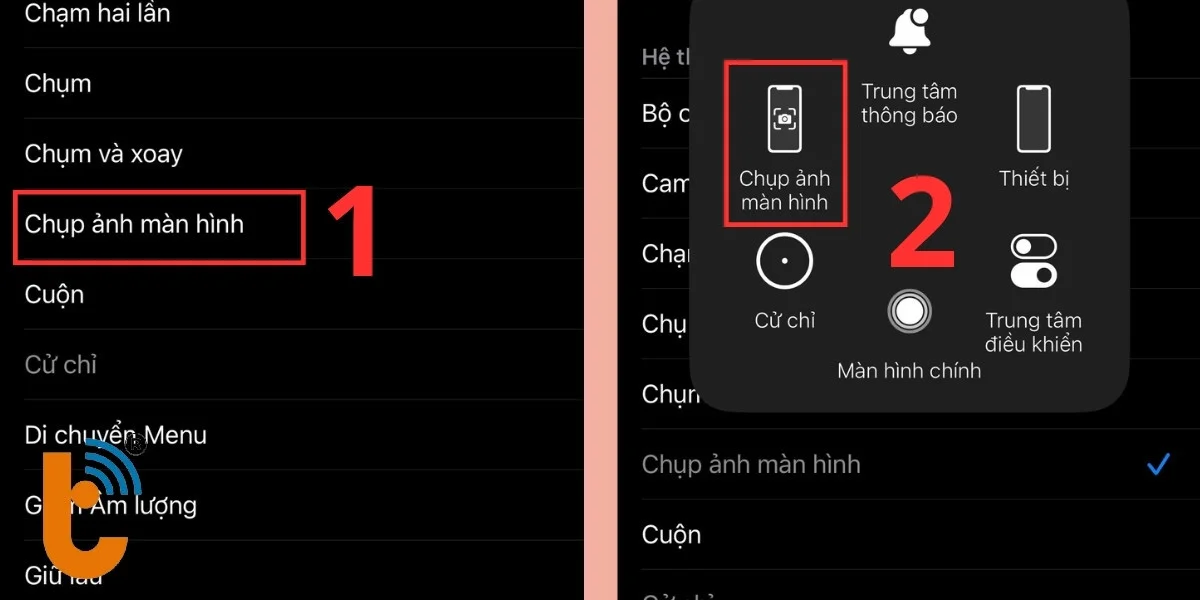
3/ Chụp màn hình iPhone 14 series bằng Siri
Để chụp màn hình iPhone 14 series bằng Siri bạn hãy làm theo 3 bước sau:
Bước 1: Kích hoạt Siri bằng cách nói Hey Siri hoặc nhấn giữ nút nguồn.
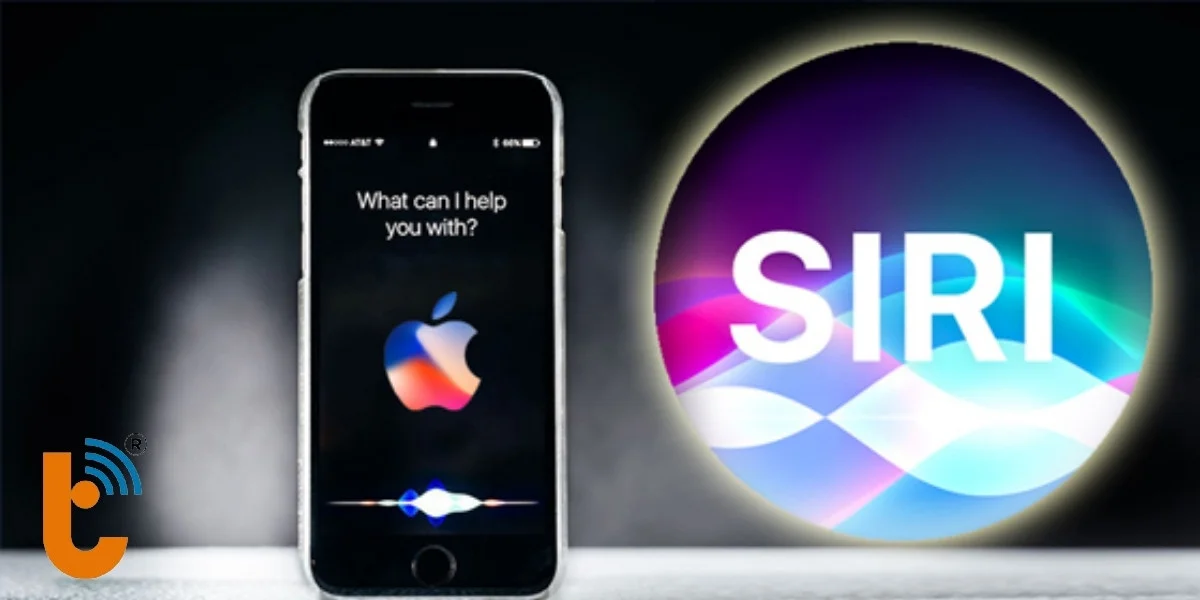
Bước 2: Nói Chụp màn hình hoặc Chụp ảnh màn hình.
Bước 3: Siri sẽ chụp màn hình và lưu vào album Ảnh của bạn.
4/ Cách chụp màn hình dài trên iPhone 14
Để chụp màn hình dài trên iPhone 14, bạn có thể sử dụng tính năng "Toàn trang" trong phần xem lại ảnh chụp màn hình.
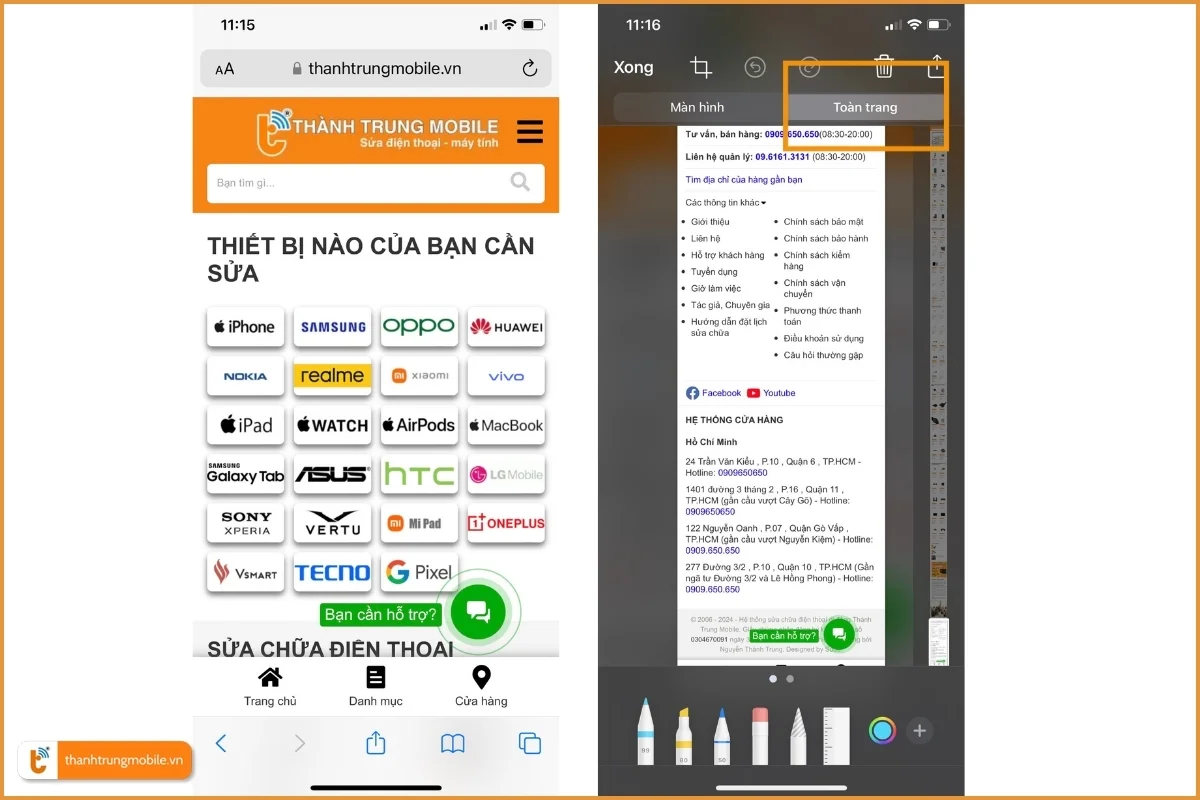
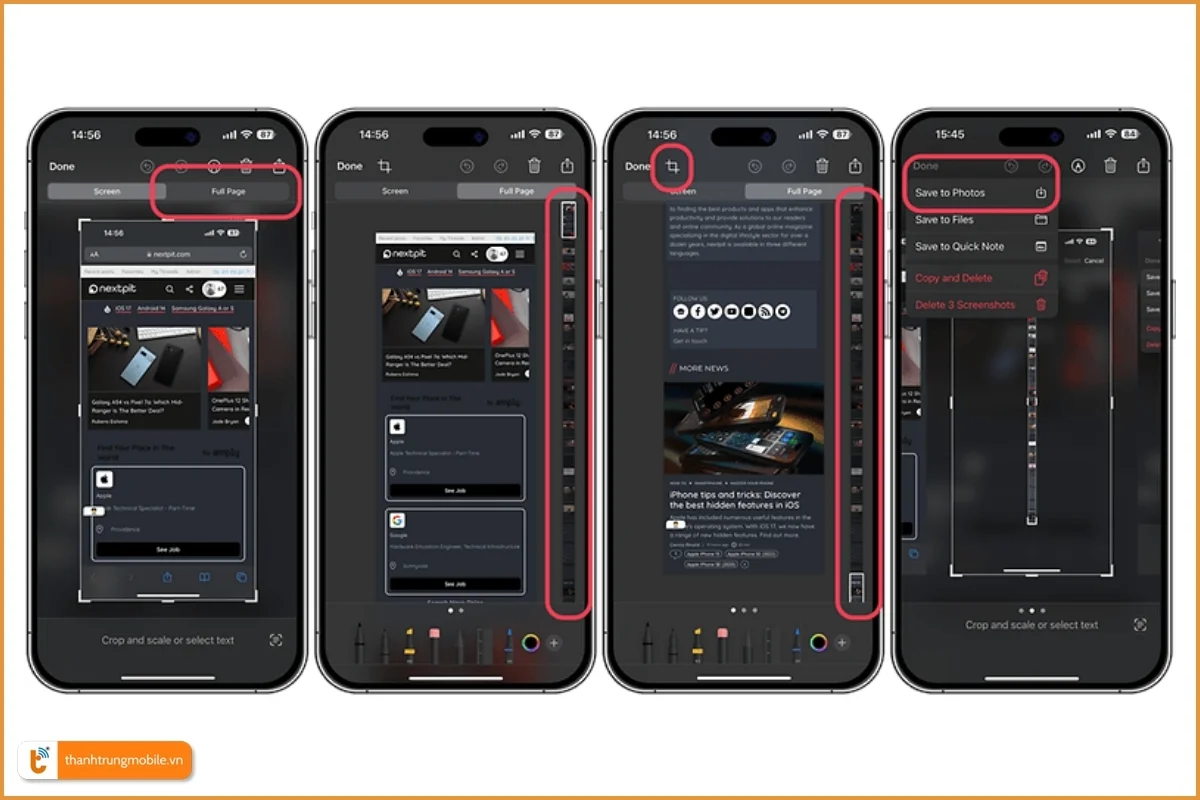
5/ Sử dụng ứng dụng chụp màn hình
Có nhiều ứng dụng chụp màn hình miễn phí trên App Store, ví dụ như Screenshot Pro, Snagit hoặc Lightshot. Các ứng dụng này cung cấp nhiều tính năng hơn so với cách chụp màn hình mặc định, chẳng hạn như chụp màn hình cuộn, chỉnh sửa ảnh chụp màn hình, v.v.
Mẹo chụp màn hình iPhone chuyên nghiệp
Dưới đây là mẹo chụp màn hình iPhone chuyên nghiệp mà bạn không thể bỏ qua:
| Trước khi chụp | Khi chụp ảnh | Sau khi chụp |
|---|---|---|
| Làm sạch màn hình | Sử dụng AssistiveTouch | Chỉnh sửa ảnh chụp màn hình |
| Căn chỉnh nội dung | Chụp toàn bộ trang web | Lưu ảnh chụp màn hình vào đúng vị trí |
| Sử dụng chế độ tối | Chụp ảnh màn hình dài |
Chi tiết như sau:
Trước khi chụp:
- Làm sạch màn hình: Màn hình sạch sẽ giúp ảnh chụp màn hình rõ nét hơn.
- Căn chỉnh nội dung: Hãy đảm bảo nội dung bạn muốn chụp được căn chỉnh chính xác trên màn hình.
- Sử dụng chế độ tối: Chế độ tối giúp giảm độ chói và tiết kiệm pin.
Khi chụp ảnh:
- Sử dụng AssistiveTouch: AssistiveTouch hay còn gọi là Nút trợ năng hoặc nút Home ảo sẽ cho phép bạn chụp màn hình bằng một cú chạm, giúp thao tác dễ dàng hơn và tránh rung máy.
- Chụp toàn bộ trang web: Bạn có thể chụp toàn bộ trang web bằng cách sử dụng tính năng "Chụp cuộn" trong Safari.
- Chụp ảnh màn hình dài: Bạn có thể chụp ảnh màn hình dài bằng cách sử dụng tính năng "Chụp cuộn" trong ứng dụng Ghi chú.
Sau khi chụp:
- Chỉnh sửa ảnh chụp màn hình: Bạn có thể sử dụng các công cụ hay app chỉnh sửa ảnh có sẵn trong ứng dụng Ảnh để cắt, xoay, thêm chú thích, hoặc đánh dấu ảnh chụp màn hình.
- Lưu ảnh chụp màn hình vào đúng vị trí: Bạn có thể lưu ảnh chụp màn hình vào album cụ thể hoặc chia sẻ chúng với người khác.

Ngoài ra, bạn cũng có thể sử dụng các ứng dụng chụp màn hình của bên thứ ba để có thêm nhiều tính năng và tùy chọn. Với những mẹo này, bạn có thể chụp màn hình iPhone một cách chuyên nghiệp và hiệu quả hơn.
Tham khảo thêm: Bạn muốn "khoác áo mới" cho chiếc iPhone của mình? Hãy khám phá bài viết về cách thay đổi giao diện iPhone độc đáo và tiện lợi
Câu hỏi liên quan về cách chụp màn hình iPhone 14
Dưới đây là những câu hỏi xoay quanh chủ đề cách chụp màn hình trên iPhone 14 được tổng hợp từ nhiều ý định tìm kiếm của người dùng và được giải đáp bởi Thành Trung Mobile:
Ảnh chụp màn hình iPhone 14 được lưu ở đâu?
Ảnh chụp màn hình trên iPhone 14 được lưu tự động vào Thư viện ảnh, cụ thể là trong album Ảnh màn hình.
Tại sao tôi không thể chụp màn hình trên iPhone 14?
Có một số lý do khiến bạn không thể chụp màn hình trên iPhone 14:
- Tính năng "Always On Display" đang bật: Trên iPhone 14 Pro và 14 Pro Max, tính năng "Always On Display" có thể ngăn bạn chụp màn hình bằng nút bấm. Hãy thử tắt tính năng này và thử chụp màn hình lại.
- Nút bấm bị hỏng: Nếu nút Tăng âm lượng hoặc nút Khóa/Mở nguồn bị hỏng, bạn sẽ không thể chụp màn hình bằng nút bấm. Hãy thử sử dụng AssistiveTouch để chụp màn hình hoặc mang iPhone đến trung tâm bảo hành để sửa chữa.
- Lỗi phần mềm: Đôi khi, lỗi phần mềm có thể khiến bạn không thể chụp màn hình. Hãy thử khởi động lại iPhone hoặc cập nhật lên phiên bản iOS mới nhất.
Nếu bạn đã thử tất cả các cách trên mà vẫn không thể chụp ảnh màn hình được, hãy liên hệ với bộ phận hỗ trợ của Apple hoặc Thành Trung Mobile - trung tâm sửa iPhone 14 chuyên nghiệp để được trợ giúp thêm. Chúng tôi có cung cấp dịch vụ thay màn hình iPhone chính hãng, giá rẻ và chuyên nghiệp tại TPHCM.
Tham khảo thêm:
Chụp màn hình là một tính năng hữu ích giúp bạn lưu trữ, chia sẻ và sử dụng thông tin trên iPhone 14 Series một cách hiệu quả. Với nhiều phương pháp chụp màn hình khác nhau, từ cách cơ bản sử dụng nút bấm đến các mẹo nâng cao cho ảnh chụp chuyên nghiệp, bạn có thể dễ dàng ghi lại mọi thứ trên màn hình iPhone 14 của mình.
Hy vọng bài viết này đã cung cấp cho bạn những thông tin hữu ích về cách chụp màn hình iPhone 14. Cảm ơn bạn đã quan tâm theo dõi hướng dẫn cách chụp màn hình iPhone 14. Nếu còn gì thắc mắc bạn hãy để lại bình luận bên dưới nhé!















